5 Mga Paraan Upang Ayusin ang Razer Synaps Macro Hindi Gumagana (04.20.24)
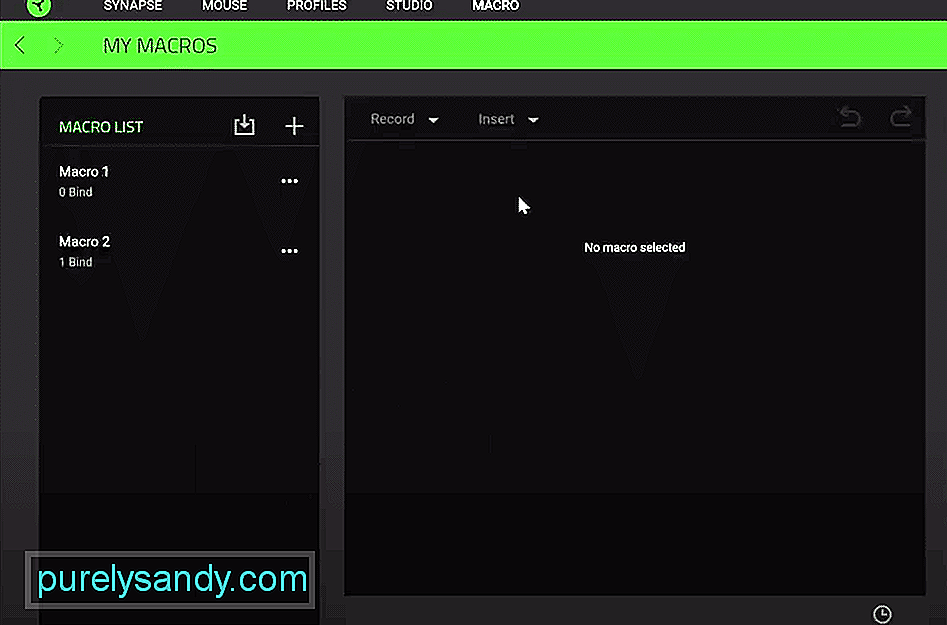 razer synaps macro na hindi gumagana
razer synaps macro na hindi gumagana Ang Razer Synaps ay isang tool sa pag-configure na makakatulong sa iyo na pamahalaan ang iyong mga aparatong Razer. Nakasalalay sa modelo ng iyong aparato maaari kang mag-install ng synaps 2 o 3. Kung bibili ka ng isang Razer MMO mouse pagkatapos ang paggamit ng synaps ay makakatulong sa iyong magtakda ng maraming macros upang matulungan kang manalo ng higit pang mga in-game na PVP at PVE. >
Gayunpaman, sinasabi ng ilang mga gumagamit na ang kanilang mga macros na Razer synaps ay titigil sa pagtatrabaho nang random na oras at hindi ka makakagamit ng anumang mga kasanayan sa iyong laro. Kung nasa isang katulad na sitwasyon ka sa gayon basahin ang artikulong ito upang malaman ang ilang mga potensyal na pag-aayos para sa iyong mga macros.
Paano Ayusin ang Razer Synaps Macro na Hindi Gumagawa? li>Ang error na ito ay madalas na sanhi ng isang menor de edad na bug sa iyong synaps na madaling malulutas sa pamamagitan ng pag-reboot ng iyong PC. Kaya, isara ang computer system. Maghintay ng halos 60 segundo at pagkatapos ay buksan ito muli. Matapos ang system bota up maaari kang magpatuloy at subukang gamitin ang macro sa iyong Razer mouse. Kung masuwerte ka, maaayos ang iyong problema sa puntong ito.
Ang isa pang Fix na maaari mong subukan ay ang pag-uninstall ng kabuuan ng iyong synaps software. Upang magawa ito, pumunta sa mga setting ng gumagamit at alisin ang Synaps 2 mula sa iyong listahan ng mga programa. Kapag tapos na i-restart ang iyong computer kapag lumabas ang prompt sa iyong screen. Matapos ang ganap na pag-uninstall ng Razer synaps kailangan mong i-download ang tool sa pag-aayos para sa Microsoft.NET Framework.
Pagkatapos ng pag-download ng tool sa pag-aayos, maaari kang magpatuloy at mai-install ito sa iyong system. Kapag nakumpleto ang proseso ng pag-install, patakbuhin ang tool sa pag-aayos at sundin ang mga tagubilin upang ayusin ang iyong balangkas ng Microsoft.NET. Matapos makumpleto ang proseso ng pag-aayos, dapat mong i-reboot muli ang iyong system at pumunta sa web ng Raze zone upang i-download ang pinakabagong bersyon ng Razer Synaps 2.Patakbuhin ang programa bilang isang administrator at sundin ang mga tagubilin sa screen upang mai-install ang Synaps 2 papunta sa iyong computer system. Kapag na-install ang Synaps 2, sasabihan ka na muling i-restart ang iyong computer system nang isang beses. Matapos ang proseso ng pag-reboot, kakailanganin mong i-configure muli ang lahat ng iyong macros, ngunit, malamang, hindi ka na gagana ulit sa parehong isyu.
li>Upang makagamit ng mga macros sa iyong mouse dapat na gumagana nang maayos ang iyong synaps sa background. Kung patuloy itong pag-crash para sa anumang kadahilanan o isinara mo ang tool sa pagsasaayos sa ilang mga punto kung gayon iyon ang pangunahing sanhi ng problemang ito. Kailangan mong tiyakin na ang Razer Synaps ay palaging gumagana sa background at inilulunsad kapag nag-boot ang iyong system. Maaari kang pumunta sa tagapamahala ng gawain upang bigyan ang pahintulot sa Synaps na ilunsad sa pagsisimula. Ang paggawa nito marahil ay maaayos ang iyong problema.
Minsan ang hindi napapanahong firmware ay maaari ring maging sanhi ng mga gumagamit na tumakbo sa isyung ito. Sa aling senaryo kailangan mong suriin muli na nasa pinakabagong bersyon ng firmware para sa iyong partikular na mouse. Maaari mong i-download ang firmware updater mula sa opisyal na website ng Razer. Ilagay lamang ang mga detalye ng iyong aparato upang malaman ang pinakamahusay na pag-update para sa iyong Razer mouse at i-install ito sa iyong razer device. Kapag tapos na iyon dapat mong i-reboot ang iyong system ng computer nang isang beses at muling i-configure ang lahat ng iyong Macros sa tool sa pag-configure ng Razer Synaps. kung tila walang gumagana para sa iyo, maaari mong i-reset ang iyong mouse nang sama-sama. Mayroong iba't ibang mga pamamaraan upang mai-reset depende sa iyong tukoy na modelo ng mouse. Ngunit para sa karamihan ng mga daga, maaari mo lang pindutin nang tama ang kanang, gitna, at kaliwang mga pindutan nang halos 10 segundo at ire-reset ang iyong mouse.
Kung hindi ito gagana para sa iyong tukoy na aparato pagkatapos ay maaari kang sumangguni sa manwal ng gumagamit o manuod ng isang tutorial sa YouTube upang malaman kung paano i-reset ang iyong aparato. Kapag na-reset na ang aparato kakailanganin mong i-configure ito muli sa iyong Synaps at idagdag sa macros. Ang prosesong ito ay maaaring tumagal ng kaunting oras kung mayroon kang isang mahabang listahan ng macros upang mai-set up. Suportahan ang Razer at ipaliwanag sa kanila ang iyong sitwasyon. Pagkatapos nito ay gagabayan ka nila sa iba't ibang mga proseso ng pag-troubleshoot.
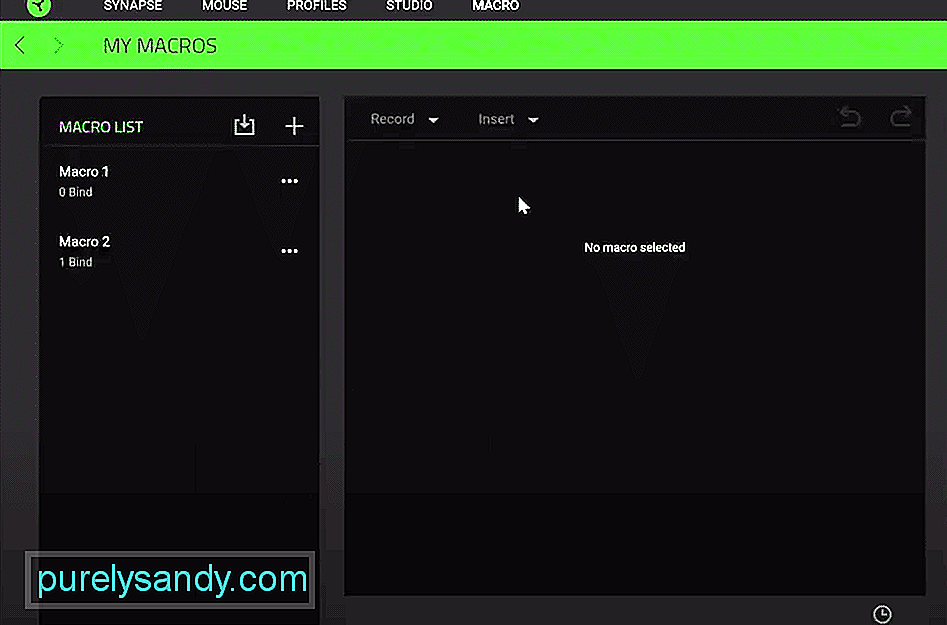
Youtube Video.: 5 Mga Paraan Upang Ayusin ang Razer Synaps Macro Hindi Gumagana
04, 2024

